MediaMonkey et Skifta sont des noms bien connus sur Android en ce qui concerneApplications de streaming multimédia DLNA / UPnP. C'est peut-être la présence d'AirPlay sur iOS qui a découragé les développeurs de proposer des applications similaires pour la plate-forme, mais cela ne semble pas avoir arrêté Skifta. La variante iOS maintenant disponible de l'application permet aux utilisateurs de diffuser des médias à partir d'iDevices vers un ordinateur (ou tout appareil compatible DLNA), ou depuis n'importe quel appareil compatible DLNA vers un iPhone ou un iPad. En plus des fonctionnalités DLNA habituelles, Skifta peut également être utilisé pour diffuser des médias directement à partir de vos comptes en ligne, notamment Facebook, Instagram, Flickr, etc. La configuration de Skifta est facile, et si vous avez déjà utilisé un service DLNA auparavant, utilisez l'application ne devrait pas être un problème du tout.
L'avantage évidemment majeur que Skifta offresur AirPlay est la possibilité de lire des fichiers multimédias sur des appareils non Apple. Par exemple, vous pouvez facilement utiliser l'application pour lire une vidéo stockée sur votre iPhone sur votre téléviseur compatible DLNA, ou afficher des photos d'un appareil Android sur votre iPad, tant que les appareils sont sur le même réseau Wi-Fi.

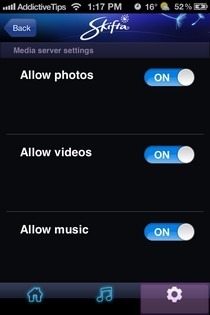
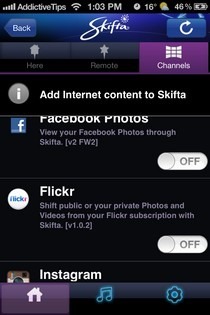
Une caractéristique petite mais utile de Skifta est qu'elleaffiche le nom de votre réseau Wi-Fi sur son écran d'accueil pour vous permettre de savoir facilement si vous êtes connecté au même réseau que vos autres appareils au cas où vous disposez de plusieurs réseaux Wi-Fi. Avant de commencer à configurer l'application, accédez à l'onglet Paramètres de Skifta et basculez sur les types de médias que vous souhaitez diffuser. Dans le cas où vous cherchez à diffuser du contenu à partir de l'un de vos comptes en ligne, votre prochaine étape devrait être d'associer ces services à Skifta. Les services pris en charge incluent Instagram, Dropbox, Facebook, Flickr, Photobucket, Picasa, SoundCloud, Rdio et quelques autres. Vous pouvez accéder à la liste de ces services en cliquant sur l'option "Choisir une source multimédia" sur la page principale de l'application, puis en accédant à l'onglet "Chaînes". Une fois qu'un compte a été associé avec succès à Skifta, vous pouvez choisir ce service comme source multimédia en un seul clic.
Outre les services en ligne, Skifta répertorie tous lesles appareils locaux compatibles DLNA trouvés sur votre réseau Wi-Fi. Vous pouvez choisir ces appareils comme source et destination pour votre flux. Une fois la connexion établie, appuyez sur l'option «Parcourir et lire les médias».
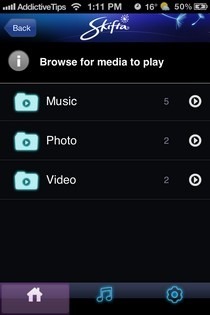
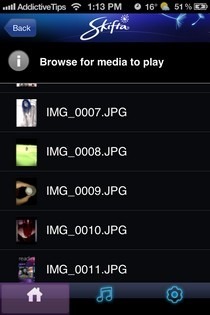
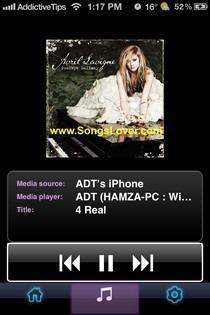
Skifta affiche les médias dans des dossiers, mais vous pouvezpasser également à une vue de liste du contenu. Les commandes multimédias sont minimes, avec juste des boutons de lecture / pause, d'avance et de rembobinage disponibles dans le lecteur. Sous le fichier multimédia, vous pouvez voir les noms des périphériques source et de destination, ainsi que le titre du fichier.
D'après notre expérience, Skifta a plutôt bien fonctionnéentre notre PC et iPhone, mais il y avait parfois quelques problèmes avec la lecture de musique. L'application est parfaite si vous avez un téléviseur ou une console de jeu compatible DLNA, et les capacités de streaming Internet de Skifta le rendent idéal pour tous vos besoins de streaming multimédia multi-appareils et multi-services. Vous pouvez récupérer Skifta gratuitement pour votre iPhone ou iPad en vous rendant sur le lien ci-dessous.
Télécharger Skifta pour iOS













commentaires